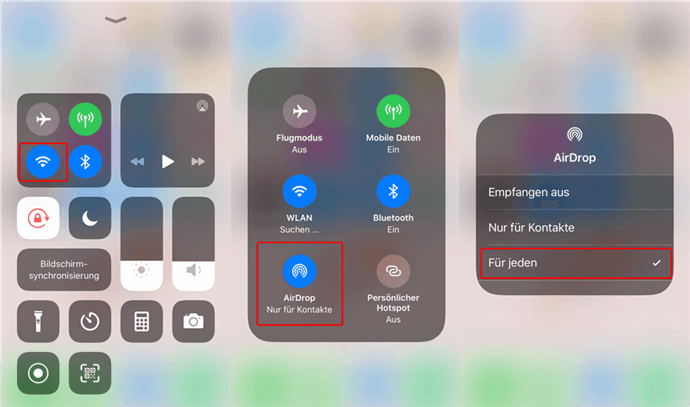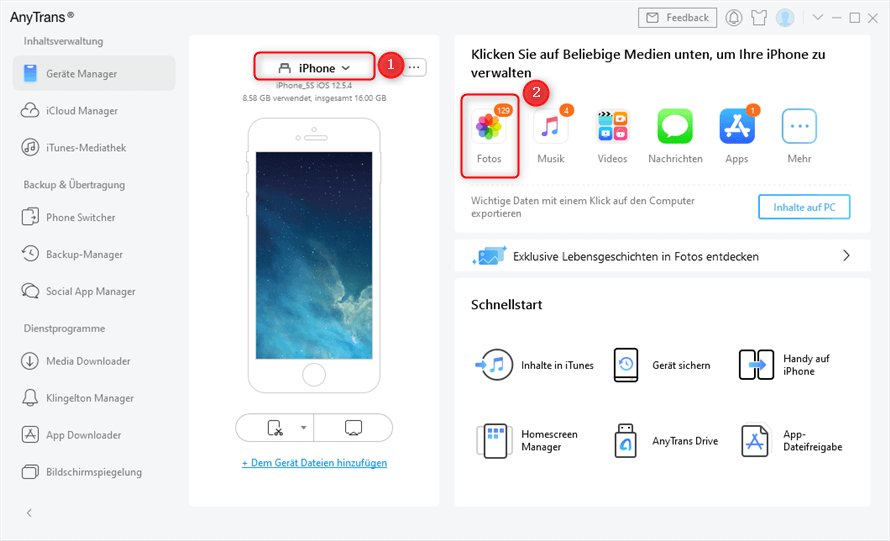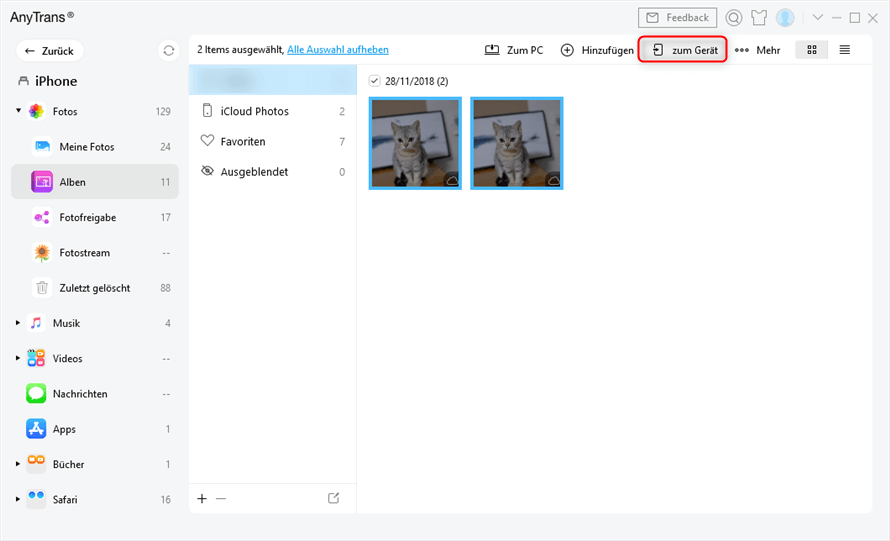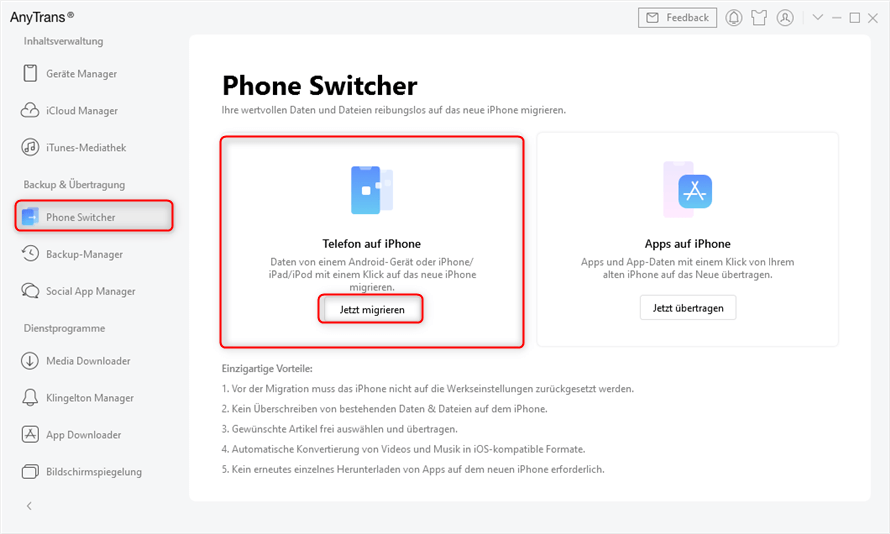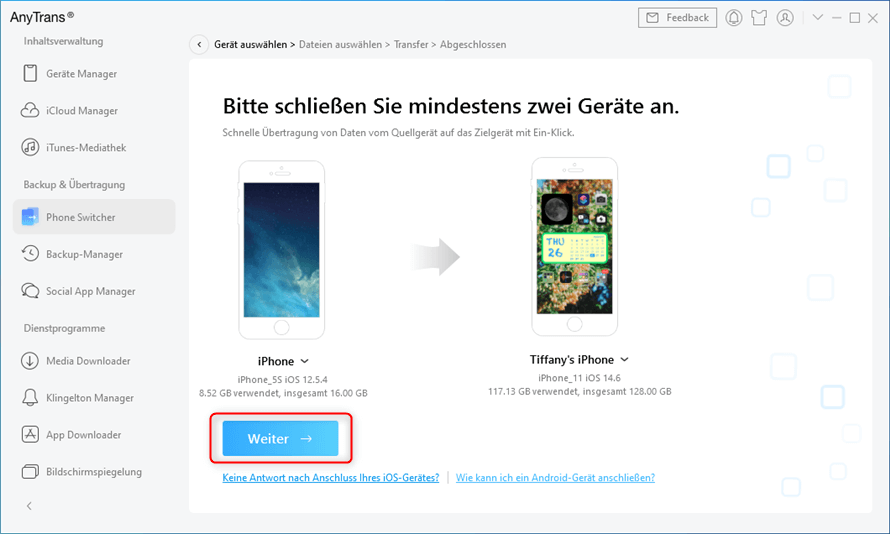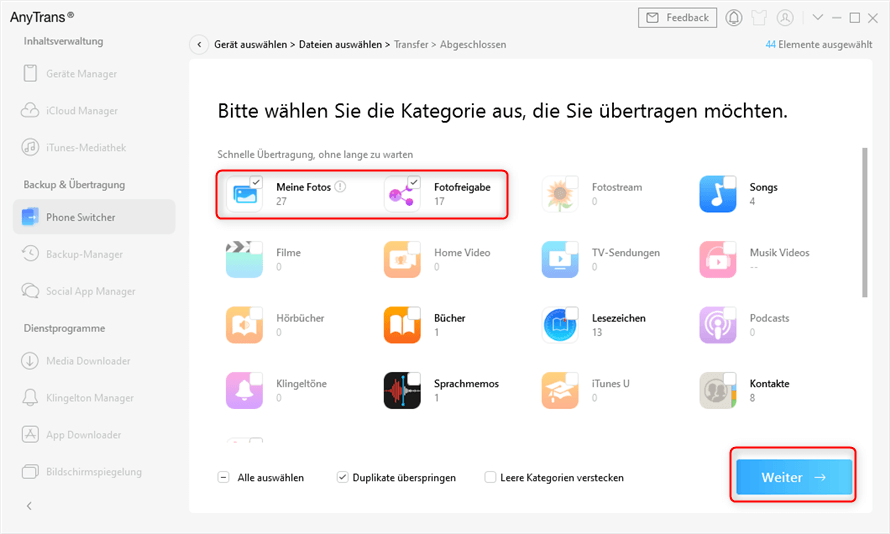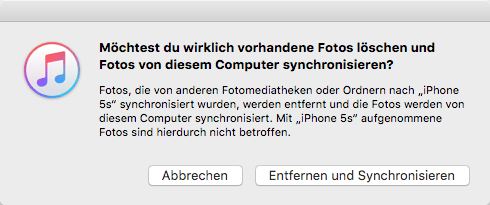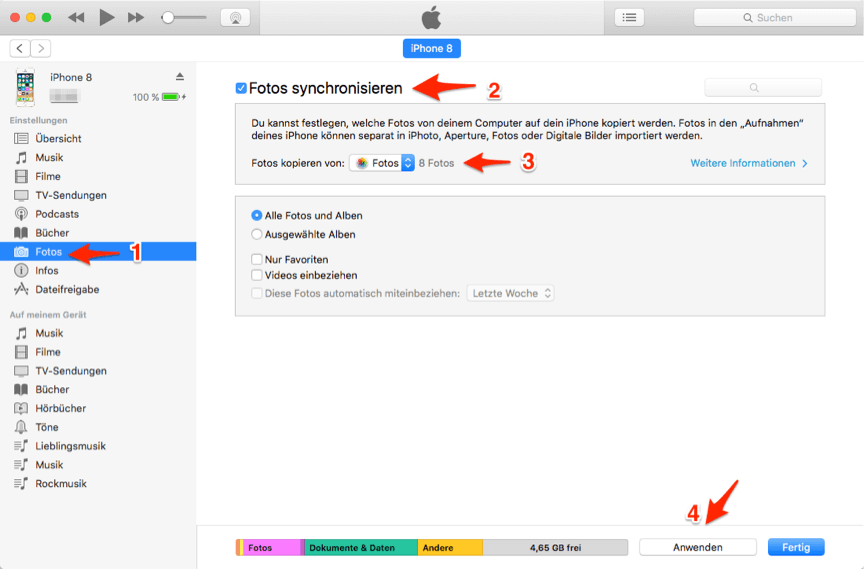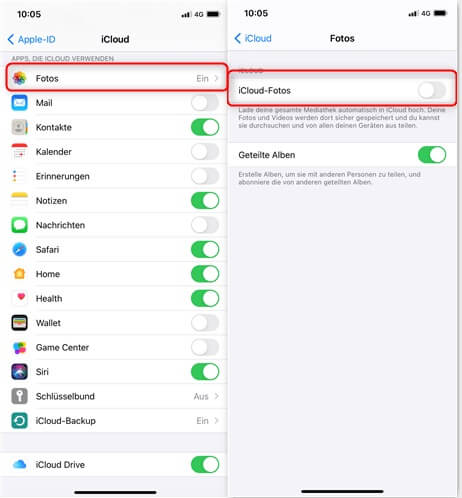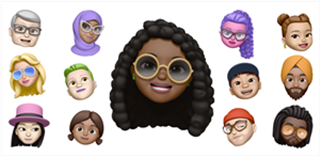5 Wege: Fotos & Bilder von iPhone zu iPhone übertragen
Fotos von altem iPhone zu neuem iPhone 16/6 Pro oder iPhone 15-Serien, wie kann man tun? Wie kann man einfach Fotos auf neues iPhone schieben? Welcher Weg ist der einfachste und schnellste? In diesem Artikel bieten wir Ihnen 5 hocheffiziente und einfache Methoden, um iPhone Bilder/Fotos auf neues iPhone sicher & schnell zu übertragen.
Mit der fortschrittlich integrierten iSight-Kamera könnte ein iPhone die ideale Alternative zu einer professionellen Kamera sein. Fotos nehmen jedoch auch viele Speicherplätze in Anspruch, mitunter den größten Teil des iPhone-Speicherplatzes. In diesem Fall ist die Befreiung von Ram und Rom auf dem iPhone von entscheidender Bedeutung für die Handyleistung. Wenn Sie ein iPhone besitzen, sind die folgenden vorgestellten Methoden die besten Lösungen, um mehr Speicherplätze auf Ihrem iPhone freizugeben und Fotos vom iPhone auf ein anderes iPhone zu übertragen.
Diese Methoden gelten auch für die neuesten iPhone 16-Serien und das iOS 18.
In diesem Beitrag stellen wir Ihnen 5 Methoden zur Verfügung, um die Übertragung von Bildern von iPhone zu iPhone zu ermöglichen. Hier im Gespräch sind die Methoden über die herkömmlichen AirDrop-, iTunes-, iCloud- und Photo Stream-Tools sowie ein einfacheres und schnelleres Tool.
Methode 1: Fotos von iPhone auf iPhone – Über AirDrop
Für den AirDrop ist mindestens iOS 7 auf dem iPhone 5 erforderlich. Wenn Sie nur ein paar wenige Fotos auf einmal übertragen möchten, ist dies eine gute Auswahl. Wenn Sie jedoch Hunderte oder Tausende von Fotos übertragen möchten, wird diese Methode nicht mehr empfohlen. Lesen wir uns nun, wie Sie über AirDrop Bilder von einem iPhone auf ein neues iPhone übertragen können:
Hier müssen Sie außer WLAN aber auch Bluetooth aktivieren. Ausschließlich über Bluetooth kann man auch Fotos ohne AirDrop von iPhone zu iPhone übertragen.
Aktivieren Sie AirDrop auf zwei iPhones
1. Starten Sie das Kontrollzentrum auf ihr iPhone > Aktivieren Sie auch Bluetooth.
2. Halten Sie das Icon „WLAN“ auf dem Feld oben links eine Sekunde gedrückt.
3. Tippen Sie auf AirDrop> Für jeden, um AirDrop zu aktivieren.
Wählen Sie die Fotos aus, die Sie aus der Fotos-App übertragen möchten
1. Öffnen Sie die Foto-App auf Ihrem iPhone und suchen Sie die Bilder, die Sie senden möchten.
2. Tippen Sie auf das Teilen-Symbol in der unteren linken Ecke.
3. Die AirDrop-Option wird angezeigt und tippen Sie darauf.
Empfangen Sie Fotos vom Ziel-iPhone
1. AirDrop erscheint und fragt, ob Sie Fotos empfangen möchten, die Sie vom alten iPhone senden möchten.
2. Stimmen Sie dem zu > Dann können Sie die Fotos erhalten und sie werden in der Fotos-App gespeichert.
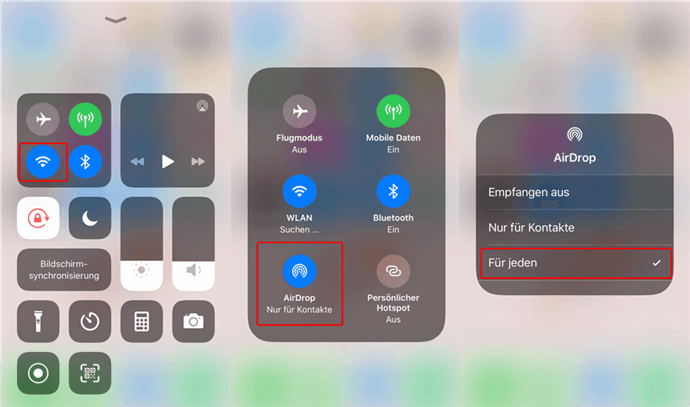
AirDrop in iPhone einstellen und aktivieren
Methode 2: Fotos vom iPhone auf iPhone – ohne iTunes/iCloud
Wollen Sie Fotos vom iPhone zum iPhone schnell übertragen, ohne iTunes/iCloud zu verwenden? Oder statt alle Bilder zu übertragen, wollen Sie nur teils oder einzelne Fotos aufs neue iPhone kopieren? Dann ist das Tool – AnyTrans – die beste Auswahl.
Die Vorteile von AnyTrans:
- Schnell übertragen. AnyTrans verspricht eine sehr hohe Geschwindigkeit von der Datenübertragung. Über 4000 Fotos kann man innerhalb sehr kurzer Zeit vom iPhone auf iPhone übertragen.
- Zwei Modi stehen zur Verfügung. Man kann die Fotos gerne, wie man es wünscht, zwischen iPhones selektiv oder ganz übertragen.
- Die originale Qualität. Man kann die Fotos übertragen und speichern, ohne an der Auflösung der Fotos zu verlieren.
- Vielfalt. Man kann nicht nur Fotos übertragen, sondern auch viele andere Datentypen wie Musik, Hörbücher, Kontakte, Videos, Nachrichten usw., und nicht nur zwischen iPhones sondern auch von iPhone auf Mac/PC, von Mac/PC auf iPhone und von iPhone auf iTunes/iCloud usw.
Wie kann man Fotos vom iPhone auf iPhone übertragen?
Laden Sie AnyTrans kostenlos auf Ihrem Computer herunter, dann folgen Sie den folgenden Schritten:
Option 1: Fotos selektiv von iPhone auf iPhone übertragen
Schritt 1: AnyTrans installieren und laufen lassen > Ihr altes und neues iPhone an den Computer anschließen > Klicken Sie auf „Fotos“ von altem iPhone.
Sie können auf „Markierung 1“ klicken wie unten im Bild angezeigt, um Handys zu wechseln.
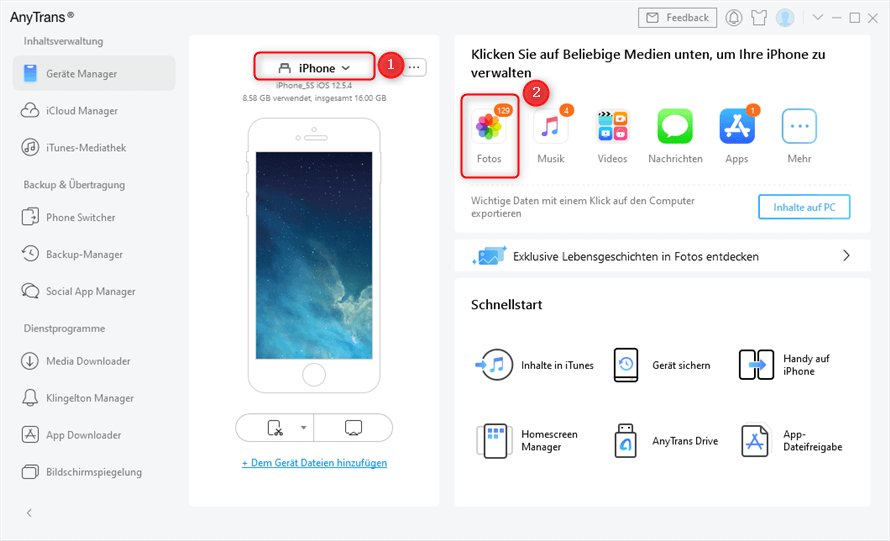
Fotos über AnyTrans auf ein neues iPhone übertragen
Schritt 2: Wählen Sie die Bilder aus, die Sie von iPhone auf ein neues iPhone übertragen möchten > Tippen Sie dann auf das Icon „ “. Dann werden alle ausgewählten Bilder von iPhone zu iPhone übertragen.
“. Dann werden alle ausgewählten Bilder von iPhone zu iPhone übertragen.
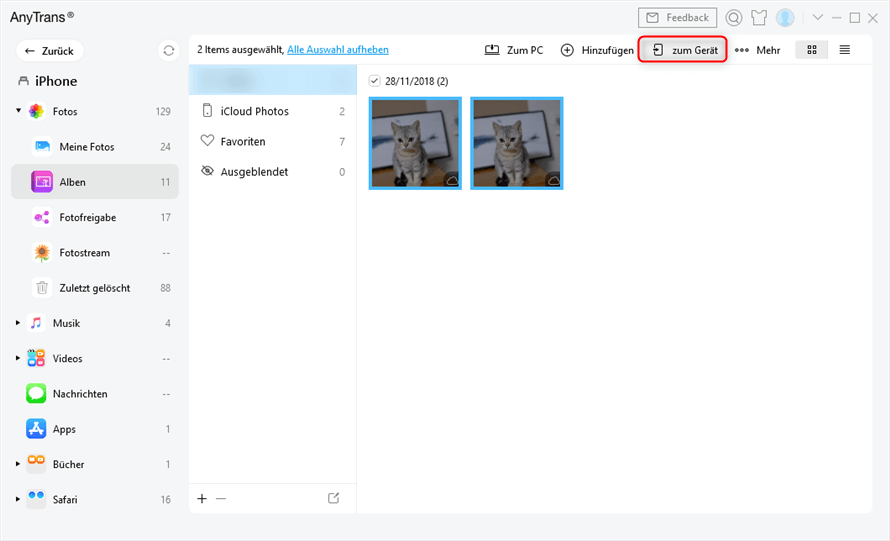
Fotos zum Gerät übertragen
Schritt 3: Warten Sie bitte mit Geduld, bis die Übertragung für Fotos fertig ist. Sie können anschließend auf „mehr Daten übertragen“ klicken, um mehr Daten weiter zu exportieren.
Option 2: Alle Fotos auf einmal von iPhone auf iPhone übertragen
Schritt 1: AnyTrans installieren und starten > Ihr altes und neues iPhone an den Computer anschließen > Links auf „Phone Switcher“ > „Telefon auf iPhone“ > „Jetzt migrieren“ klicken.
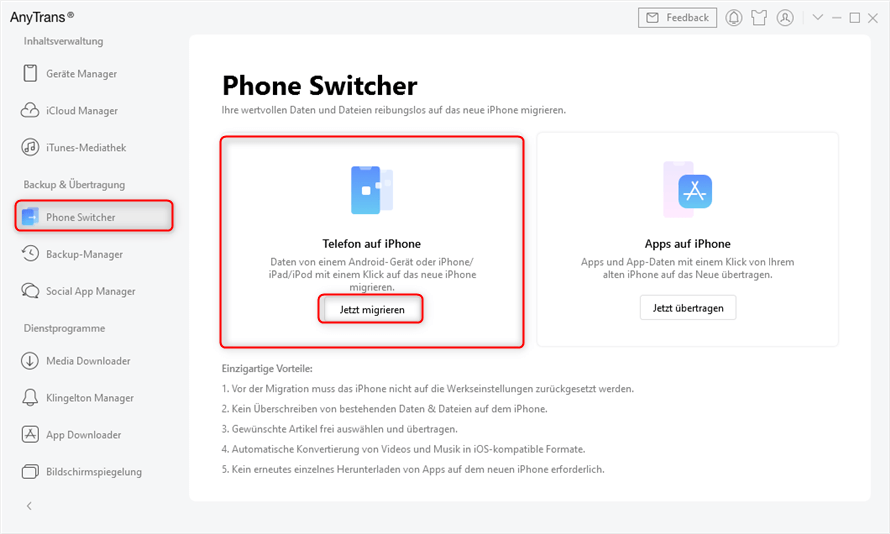
Unter Phone Switcher alle Fotos übertragen
Schritt 2: Bestätigen Sie das Quell-Gerät und Ziel-Gerät, wenn die Übertragungsrichtung nicht richtig ist, wechseln Sie bitte die Richtung manuell > Klicken Sie dann auf „Weiter“.
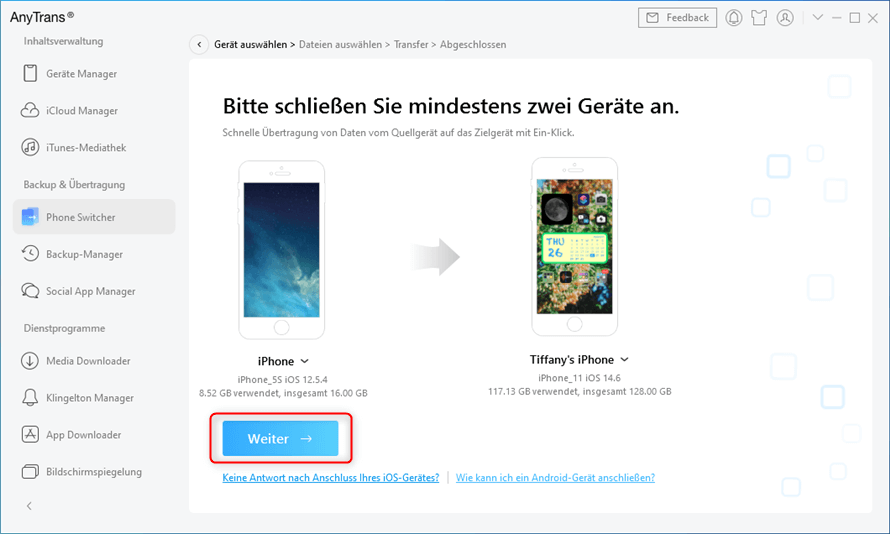
Übertragungsrichtung sichern
Schritt 3: Wählen Sie dann z. B. „Meine Fotos“ und „Fotofreigabe“ aus, um sie auf das neue iPhone zu übertragen > Klicken Sie nach der Auswahl auf „Weiter“.
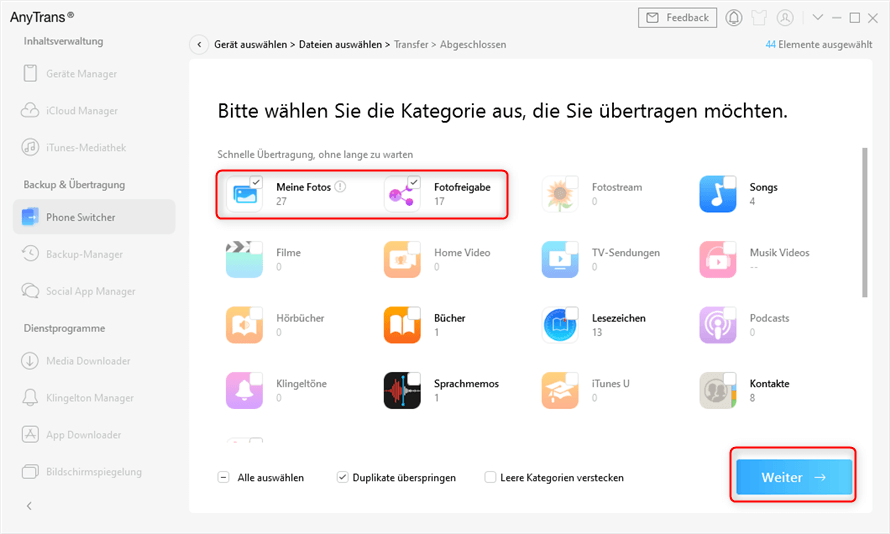
Dateien auswählen zur Übertragung
Schritt 4: Warten Sie bitte, bis die Übertragung fertig ist.
Zudem: AnyTrans untersützt nicht nur die Übertragung von Fotos, sondern auch andere Datentypen wie etwa Musik, Hörbücher, Videos, Apps, Kontakte und viel mehr, und auch Daten sichern und aus iTunes/iCloud extrahieren. Sie können andere Funktionen von AnyTrans gerne ausprobieren!
Um Daten auf neues iPhone 16 oder iPhone 15 zu übertragen, wird Ihnen der Artikel „5 Wege! Daten auf neues iPhone 16/15 übertragen“ helfen.
Methode 3: Fotos von iPhone zu iPhone – mit iTunes
Wenn Sie Fotos auf neues iPhone übertragen mit iTunes, beachten Sie bitte die Gefahr, die auf dem iPhone bestehenden Daten nach der Sync. ersetzt zu werden(wie folgendes Bild), so genannt Datenverlust. Um Datenverlust zu vermeiden, verwenden Sie am besten einen sicheren Weg.
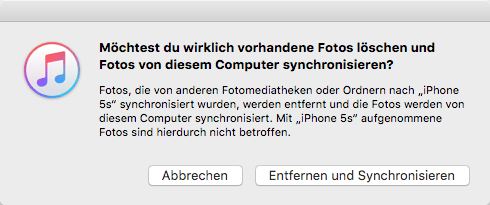
Fotos vom iPhone auf iPhone übertragen über iTunes
Schritt 1: Zuerst sollen Sie die Fotos vom alten iPhone auf den Computer hinzufügen > Verbinden Sie altes iPhone mit dem Computer und lassen Sie iTunes laufen. Dann folgen Sie den nächsten Schritten:
- Für Mac: Fotos-App am Handy starten > Markieren Sie die Bilder, die Sie übertragen möchten > Klicken Sie dann auf „Auswahl importieren“. Danach können Sie die Bilder auf den Computer schicken.
- Für Windows: Öffnen Sie nach dem Anschluss des alten iPhones an den Computer „Dieser PC“ > „Ihr iPhone“ > „Internal Storage“ > „DCIM“ > Speichern Sie den Ordner oder die gewünschten Fotos darin im Computer.
Schritt 2: Schließen Sie Ihr neues iPhone an den Computer an > Öffnen Sie iTunes > Klicken Sie auf Ihr Gerät > Wählen Sie „Fotos“ in der linken Liste > Aktivieren Sie „Fotos synchronisieren“ > Wählen Sie einen Ordner bei „Fotos kopieren von“ > Dann klicken Sie auf „Anwenden“.
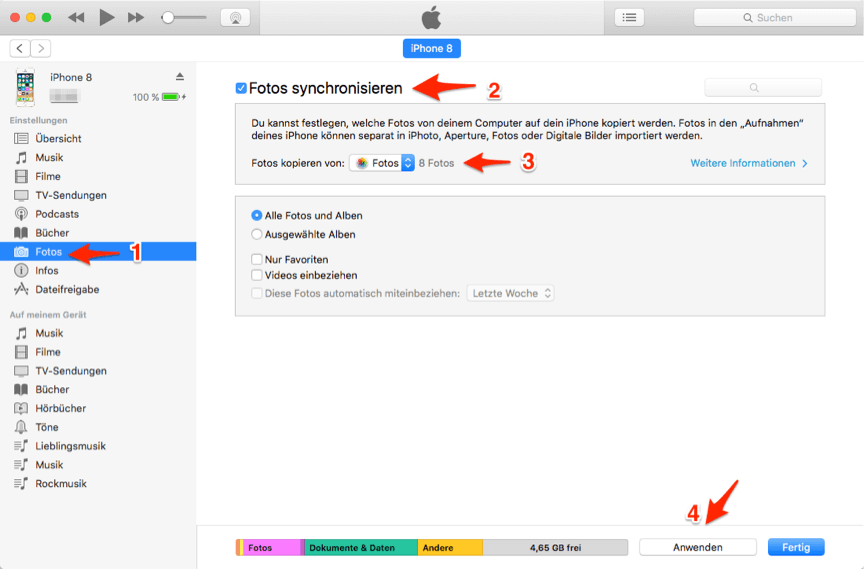
Fotos von iPhone zu iPhone übertragen
Methode 4: Bilder von iPhone zu iPhone 16/15/14 usw. – mit iCloud
Mit iCloud kann man nicht gewünschte Bilder auswählen und übertragen sondern alle Bilder. Außerdem sind einige vorher von Computer synchronisierte Bilder nicht zu übertragen. Um alle diese Probleme zu vermeiden, probieren Sie Methode 2.
Wenn Sie Fotos über iCloud zwischen zwei iPhones oder iOS-Geräten teilen möchten, sollen die Geräte ein System von iOS 8.3 oder neueren haben.
Hier zeigen wir Ihnen den Weg, über iCloud Bilder auf ein anderes iPhone zu laden.
Schritt 1: Öffnen Sie auf dem alten iPhone Einstellungen > Tippen Sie auf „Apple-ID“ > „iCloud“.
Schritt 2: Wählen Sie zuerst „Fotos“ > Aktivieren Sie die Option „iCloud-Fotos“.
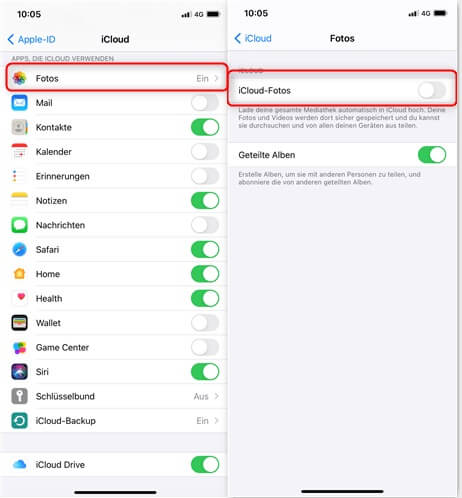
iCloud-Fotos aktivieren zur Übertragung
Schritt 3: Sie können sich dann auf Ihrem neuen iPhone mit derselben Apple-ID anmelden, und die Fotos aus iCloud herunterladen.
Haben Sie Fotos vom iPhone zum iPhone mit der o.g. Methode erfolgreich übertragen? Oder möchten Sie iCloud Bilder auf PC herunterladen? Dann vergessen Sie nicht, diese Methode mit mehr Leuten zu teilen, um mehr Leuten zu helfen.
Methode 5: Fotos von iPhone an ein anderes per E-Mail senden
Wenn keine anderen Übertragungsoptionen verfügbar wären, verwendeten die Benutzer die E-Mail-Funktion zum Senden und Empfangen von Inhalten, einschließlich Fotos. Bei dieser Methode senden Sie sich alle Fotos über E-mail, die Sie übertragen möchten. Anschließend greifen Sie auf dem Gerät, auf dem Sie Ihre Bilder speichern möchten, auf Ihr E-Mail-Konto zu. Da Sie lediglich eine E-Mail senden müssen, sollten Sie in einer relativ kurzen Zeit damit fertig sein.
So senden Sie Fotos per E-Mail an ein neues iPhone:
- Verfassen Sie eine neue E-Mail in Ihrem bevorzugten E-Mail-Client auf Ihrem iPhone.
- Wenn der Erstellungsbildschirm geöffnet wird, tippen Sie auf die Option, um einen neuen Anhang hinzuzufügen.
- Fügen Sie alle Fotos hinzu, die Sie auf Ihr neues iPhone übertragen möchten.
- Senden Sie die E-Mail, sobald alle Fotos angehängt wurden.
- Öffnen Sie auf Ihrem Ziel-iPhone diese E-Mail und laden Sie die Anhänge herunter.
- Ihre Fotos können jetzt auf Ihrem Ziel-iPhone angezeigt werden.
Andere Tipps für iPhone Bilder Export
Unsere Benutzer haben uns Briefe geschickt, in denen sie uns mitteilen, dass sie weitere Informationen zur Übertragung von Dateien erfahren möchten. Deshalb möchten wir hier einen Teil hinzufügen, um über einige erweiterte Themen zu sprechen.
Für Benutzer, die Fotos vom PC auf iPad importieren möchten, stehen zahlreiche Optionen zur Verfügung, z. B. iCloud-Fotos, die Fotos-App auf Ihrem Computer, E-Mail usw. Hier zeigen wir Ihnen eine gründliche Anleitung zur Übertragung von Fotos oder Videos vom PC auf iPad.
Und wenn man schon Fotos dabei hat, und weiter die Fotos bearbeiten möchte. Hier finden Sie in diesem Handbuch die genauen Methoden: So bearbeiten Sie einfach Fotos vom iPhone.
Wie überträgt man Fotos von iPhone auf PC? Hier können Sie die Methoden finden: Bilder vom iPhone auf PC Windows übertragen.
Fazit: Fotos von iPhone zu iPhone übertragen
Diese Methoden können Ihnen helfen, die ausgewählte Fotos vom iPhone zu iPhone direkt und mit einem Klick zu übertragen. An der iCloud- und iTunes-Methode gemessen ist AnyTrans eine viel einfachere Möglichkeit, um Fotos vom iPhone auf ein neues iPhone zu übertragen. Außer der Fotoübertragung können auch weitere mehr als 20 Dateien vom iPhone auf iPhone übertragen werden, darunter Kontakte, Nachrichten, Sprachnotizen, Notizen, Musik usw. Laden Sie AnyTrans herunter! Teilen Sie bitte diese Anleitung auf Soziale Netz, wenn sie Ihnen gefällt. Wenn Sie weitere Fragen haben, schreiben Sie uns gerne eine E-Mail.
AnyTrans – iPhone Fotos Transfer
- Übertragen Sie innerhalb von 32 Sekunden über 3000 Fotos vom iPhone auf Ihren PC/Mac/iPhone/iPad oder umgekehrt.
- Übertragen Sie alle Fotos wie Kamerarolle, Fotostream, Fotofreigabe usw.
- Kein Schaden für das Bild und wird in Originalqualität aufbewahrt.
- Geeignet für fast alle iPhone-Modelle und iOS-Systeme.

Vincent


Mitglied des iMobie-Teams sowie ein Apple-Fan. Ich helfe gerne mehr Benutzern bei der Lösung verschiedener Arten von iOS- und Android-bezogenen Problemen.
Screenify
AnyEnhancer
FocuSee
Vozard
AnyMiro

 Teil 1: Airdrop – Fotos von iPhone auf iPhone übertragen
Teil 1: Airdrop – Fotos von iPhone auf iPhone übertragen